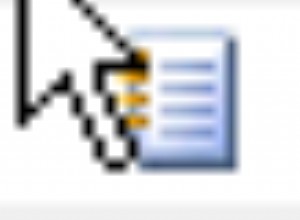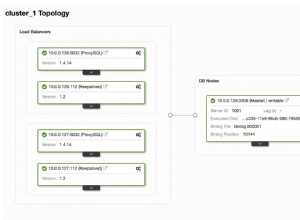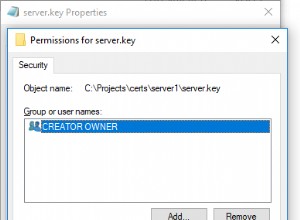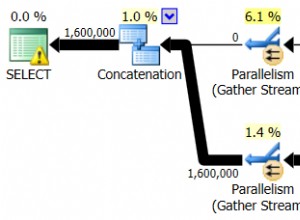Di seguito sono riportati i modi possibili per vedere la versione:
Metodo 1: Connettiti all'istanza di SQL Server, quindi esegui la query seguente:
Select @@version
Un esempio dell'output di questa query è il seguente:
Microsoft SQL Server 2008 (SP1) - 10.0.2531.0 (X64) Mar 29 2009
10:11:52 Copyright (c) 1988-2008 Microsoft Corporation Express
Edition (64-bit) on Windows NT 6.1 <X64> (Build 7600: )
Metodo 2: Connettiti al server usando Esplora oggetti in SQL Server Management Studio. Dopo la connessione di Esplora oggetti, verranno visualizzate le informazioni sulla versione tra parentesi, insieme al nome utente utilizzato per la connessione all'istanza specifica di SQL Server.
Metodo 3: Guarda le prime righe del file Errorlog per quell'istanza. Per impostazione predefinita, il registro degli errori si trova in Programmi\Microsoft SQL Server\MSSQL.n\MSSQL\LOG\ERRORLOG e ERRORLOG.n File. Le voci possono essere simili alle seguenti:
2011-03-27 22:31:33.50 Server Microsoft SQL Server 2008 (SP1) - 10.0.2531.0 (X64) Mar 29 2009 10:11:52 Copyright (c) 1988-2008 Microsoft Corporation Express Edition (64-bit) on Windows NT 6.1 <X64> (Build 7600: )
Come puoi vedere, questa voce fornisce tutte le informazioni necessarie sul prodotto, come versione, livello di prodotto, 64 bit rispetto a 32 bit, l'edizione di SQL Server e la versione del sistema operativo su cui è in esecuzione SQL Server.
Metodo 4: Connettiti all'istanza di SQL Server, quindi esegui la query seguente:
SELECT SERVERPROPERTY('productversion'), SERVERPROPERTY ('productlevel'), SERVERPROPERTY ('edition')
Nota Questa query funziona con qualsiasi istanza di SQL Server 2000 o di una versione successiva